控制 UCS 图标的可见性、位置、外观和可选性。
查找
注: 默认情况下,“坐标”面板在“草图与注释”工作空间中处于隐藏状态。要显示“坐标”面板,请单击“视图”选项卡,然后单击鼠标右键并选择“显示面板”,然后单击“坐标”。在三维工作空间中(在 AutoCAD LT 中不可用),“坐标”面板位于“常用”选项卡上。
UCS 图标指示当前 UCS 的位置和方向。您可以使用夹点操纵 UCS 图标。此行为由 UCSSELECTMODE 系统变量控制。
注: 如果无法在视口中看到 UCS 原点的位置,则 UCS 图标将显示在视口的左下角。
图纸空间和模型空间中显示的用户坐标系图标各不相同。在模型空间中,可以在二维和三维图标显示样式之间选择(请参见“特性”选项):
- 二维。如果 UCS 与 WCS(世界坐标系)重合,则图标的 Y 部分会显示字母 W。如果旋转 UCS 使 Z 轴位于与观察平面平行的平面上(也就是说,如果 XY 平面对观察者而言显示为一条边),那么二维 UCS 图标将变成断笔图标。
- 三维。如果当前 UCS 与 WCS 重合,并且您正俯视 UCS(正 Z 方向),则在原点处的 XY 平面上显示一个方框。仰视 UCS 时方框消失。俯视 XY 平面时,Z 轴是实线;仰视 XY 平面时,则为虚线。
以下样例显示两个可以在模型空间中查看的三维 UCS 图标和一个可以在图纸空间布局中查看的 UCS 图标。
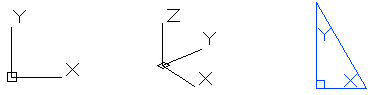
将显示以下提示:
输入选项 [开(ON)/关(OFF)/全部(A)/非原点(N)/原点(OR)/可选择(S)/特性(P)] <当前>: 输入选项或按 Enter 键
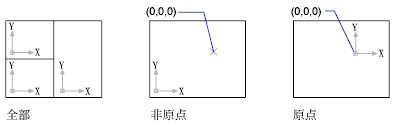
- 打开
-
显示 UCS 图标。
- 关闭
-
关闭 UCS 图标的显示。
- 全部
-
将对图标的修改应用到所有活动视口。否则,UCSICON 命令只影响当前视口。
- 非原点
-
不管 UCS 原点在何处,在视口的左下角显示图标。
- 原点
-
在当前 UCS 的原点 (0,0,0) 处显示该图标。如果原点超出视图,它将显示在视口的左下角。
- 可选
-
控制 UCS 图标是否可选并且可以通过夹点操作。
- 特性
-
显示“UCS 图标”对话框,从中可以控制 UCS 图标的样式、可见性和位置。